ISO启动U盘的制作过程
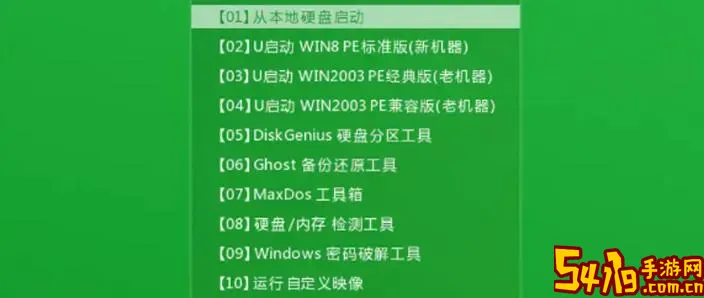
随着计算机技术的发展,越来越多的用户选择通过ISO启动U盘来安装操作系统或进行系统维护。相比于传统的光盘安装,使用启动U盘不仅速度快,而且便于携带和反复使用。在中国地区,由于硬盘容量和光驱设备的限制,制作一个可靠的ISO启动U盘显得尤为重要。本文将详细介绍在中国环境下制作ISO启动U盘的全过程,帮助用户顺利完成系统安装和维护。
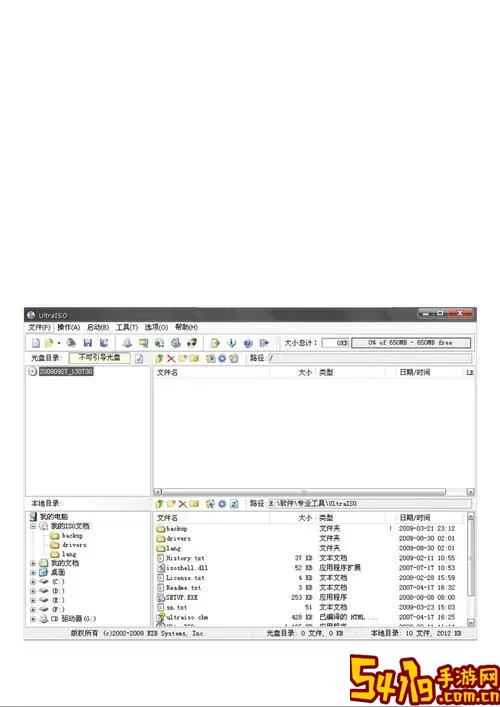
一、准备工作
制作ISO启动U盘前,我们首先需要准备以下几个方面:
1. 一台运行Windows操作系统的电脑。中国大部分用户依然以Windows系统为主,制作启动盘时选择合适的Windows环境是最方便的。
2. 一个容量大于4GB的U盘。一般建议选用16GB或以上容量的U盘,以确保足够的空间容纳系统文件和启动信息。
3. 系统镜像文件(ISO文件)。常见的有Windows 10、Windows 11、各种Linux发行版如Ubuntu、深度操作系统(Deepin)等。中国用户可以从微软官网或国内认证的镜像站下载,也可以通过厂商提供的渠道获得相应系统镜像。
二、选择制作工具
目前,制作ISO启动U盘的工具很多,用户可以根据个人习惯和需求选择。以下列举几款在中国地区较为普及且操作简单的工具:
1. Rufus:这是一个开源且小巧的软件,支持多种启动模式,如UEFI和Legacy,兼容性强。中文版Rufus官网和国内翻墙后的国际站点都能下载。
2. Windows USB/DVD Download Tool:微软官方提供的制作Windows启动U盘工具,适合Windows系统镜像制作。
3. UltraISO:这是一款支持编辑和写入ISO文件的工具,界面友好,适合初学者,但需要注册许可。
4. Ventoy:近年来备受欢迎的启动盘工具,支持多系统镜像同时写入,免格式化。适合对系统安装和维护频繁的用户。
三、具体制作步骤
这里以Rufus为例,详细介绍制作过程:
1. 下载并运行Rufus软件。Rufus无需安装,下载后即可运行,便于携带使用。
2. 插入U盘,软件会自动识别。
3. 在“设备”栏选择要制作的U盘。
4. 在“启动选择”中点击“选择”,载入之前准备好的ISO文件。
5. 选择系统分区类型。中国地区多数新电脑支持UEFI启动,选择“GPT分区方案为UEFI”较为合适;老旧设备则选择“MBR分区方案为BIOS或UEFI-CSM”。
6. 保持文件系统为默认的FAT32或NTFS,根据ISO文件大小和系统要求选择。
7. 点击“开始”,软件会弹出警告格式化U盘,确认后继续。
8. 等待软件制作完成,这个过程一般几分钟到十几分钟不等,具体取决于U盘速度和镜像大小。
9. 完成后,关闭软件,安全弹出U盘,即可用于启动和系统安装。
四、注意事项
1. 数据备份:制作启动盘之前请备份U盘中的重要数据,制作过程会格式化U盘,数据不可恢复。
2. 官方镜像:为了避免安装过程中出现错误或木马,请尽量使用微软、中国深度操作系统官网等正规渠道镜像。
3. 选择合适的启动模式:绝大多数中国用户的新机都支持UEFI,设置正确能加快启动速度,并提升系统安全性。
4. BIOS/UEFI设置:制作完启动盘后,需要进入主板BIOS或UEFI设置界面,将启动顺序调整为U盘优先启动。
五、常见问题解决
1. 制作过程中U盘无法识别:建议更换USB接口或重新插拔,确认U盘正常工作。
2. 启动时出现“找不到启动设备”或“BOOTMGR缺失”等错误:检查启动模式是否正确,ISO文件是否完整。
3. 镜像写入失败:检查U盘容量和格式,确保ISO文件无损坏。
结语
制作ISO启动U盘是中国地区电脑用户进行系统安装和维护的实用技能。掌握正确的制作工具和方法,不仅能提升操作效率,还能保证系统安装的顺利进行。无论是日常使用还是紧急修复,一个可靠的启动U盘都是不可或缺的助手。希望本文能帮助读者顺利完成ISO启动U盘的制作过程,获得更好的使用体验。